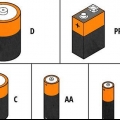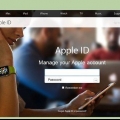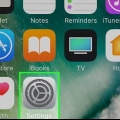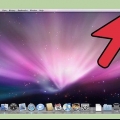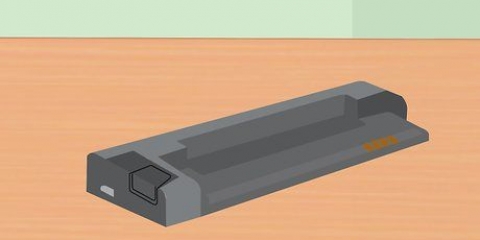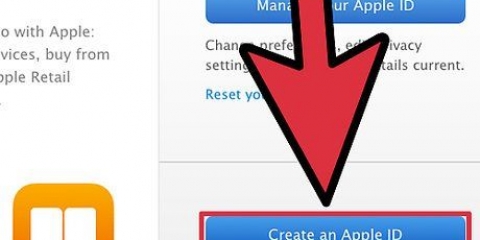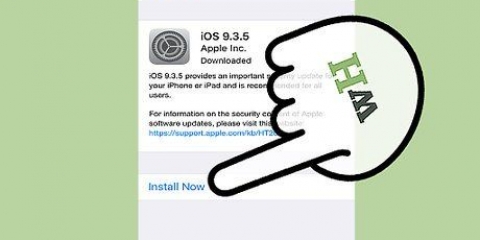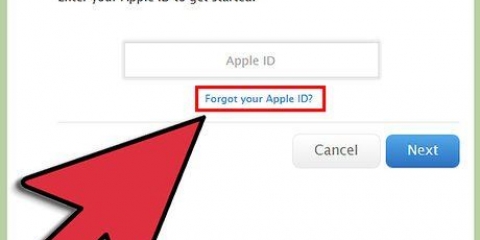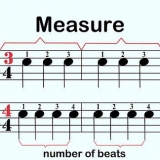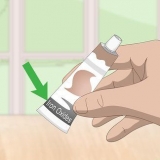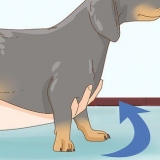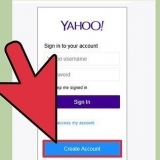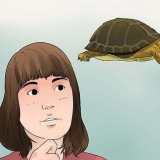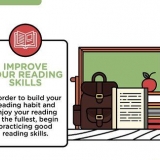Jou muis sal waarskynlik vinniger laai as jy die laaier by `n muursok aansluit as wanneer jy `n USB-poort gebruik. Hou om seker te maak jou muis is nie op `n slegte tyd leeg nie.
As jou muis nie gekoppel is nie, is dit dalk nie aan nie. Jy kan die muis aanskakel deur dit om te draai en die skakelaar aan die voorkant van die muis op te skuif sodat dit groen wys. 



Dit kan `n paar sekondes neem vir jou muis om weer aan jou Mac te koppel nadat jy dit weer aangeskakel het. Oorweeg dit om jou muis af te skakel as jy dit vir `n lang tyd nie gaan gebruik nie.
Die vervanging van batterye op 'n apple magic mouse
Inhoud
Hierdie handleiding sal jou leer hoe om die batterye in Apple se draadlose Magic Mouse te vervang. Dit sal jou ook wys hoe om `n Magic Mouse 2 te laai aangesien jy nie die Magic Mouse 2 se ingeboude battery kan verwyder nie.
Trappe
Metode 1 van 3: Vervanging van die Magic Mouse se batterye

1. Draai die muis. Die Magic Mouse se kragskakelaar en battery is aan die onderkant van die muis geleë.

2. Skakel die muis af. Om dit te doen, skuif die ronde aan/af-skakelaar aan die voorkant van die muis (op `n groen baan). Die groen vierkant moet verdwyn wanneer jy dit doen.

3. Druk die swart batterydeksel af. Hierdie deksel is aan die onderkant van die muis geleë; gly dit af na die agterkant van die muis, maak die deksel oop.
As die deksel nie oplig wanneer jy die batterydeur afskuif nie, gebruik iets dun (soos `n kitaarstokkie) om die deksel af te pluk terwyl jy die batterydeur na onder hou.

4. Trek die deksel op en weg van die muis. Dit sal die deksel verwyder en die twee AA-batterye binne.

5. Verwyder die batterye. Dit is die maklikste as jy jou vingernaels of `n dun plastiekvoorwerp gebruik om die batterye af te pluk.
Moet nooit `n skerp metaalvoorwerp gebruik om batterye te verwyder nie, aangesien dit die batterye kan deursteek of die binnekant van die muis kan beskadig.

6. Plaas twee nuwe AA-batterye in die muis. Beide batterye het die + eindig na die voorkant van die muis en die - eindig aan die agterkant van die muis.
Sommige Apple-muisgebruikers het probleme met Duracell-batterye ondervind. Vir die beste resultate, probeer om batterye van hoë gehalte te gebruik (bv. Enegizer batterye).

7. Plaas die batterydeksel op die muis terug. Maak seker dat die swart batterydekselkompartement in lyn is met die swart deksel aan die onderkant van die muis.

8. Druk liggies op die onderkant van die deksel. Dit sal die deksel terug in plek klik.

9. Skuif die kragskakelaar op. Dit sal `n groen area en `n klein liggie in die regter boonste hoek aan die agterkant van die muis laat verskyn, wat aandui dat jou muis aan is.

10. Draai jou muis weer om. Sodra die muis aan die rekenaar gekoppel is, kan jy dit weer begin gebruik.
Hou om seker te maak jou muis is nie op `n slegte tyd leeg nie.
Metode 2 van 3: Laai die Magic Mouse 2

1. Draai jou Magic Mouse 2 om. Alhoewel jy nie die battery van Magic Mouse 2 kan verwyder nie, kan jy dit laai wanneer die battery laag is.

2. Vind die laaipoort. Hierdie poort is onderaan die onderkant van jou muis. Dit is `n klein, dun, reghoekige gaatjie.
Jou muis moes met sy eie laaier gekom het, alhoewel jy ook `n laaier vir `n iPhone 5, 5S, 6/6 Plus, 6S/6S Plus of 7/7 Plus kan gebruik om die muis te laai.

3. Koppel die laaier aan `n kragbron. Die muuradapter van die kragadapter van die laaikabel, wat soos `n wit kubus lyk, het twee penne wat in die muur moet pas soos enige ander standaardprop.
Om jou muis met jou rekenaar te laai, koppel die kabel liggies uit die kragadapter en steek die USB-punt van die kabel (die kant wat aan die adapter gekoppel was) in een van jou rekenaar se USB-poorte.

4. Koppel die klein punt van die laaikabel aan jou muis. Hierdie punt gaan in die laaipoort aan die onderkant van jou muis.
Dit maak nie saak watter kant van die laaier op of af wys wanneer jy dit aan die muis koppel nie.

5. Laat die muis vir ten minste `n uur laai. Dit verseker dat jou muis amper vol gelaai is wanneer jy dit van die laaier afhaal.
Metode 3 van 3: Gaan die muisbatterypersentasie na

1. Maak seker dat jou muis aan jou Mac gekoppel is. Om dit te doen, beweeg eenvoudig die muis en soek `n antwoord van die wyser op jou Mac se skerm.

2. Klik op die Apple-kieslys-ikoon. Dit is in die boonste linkerhoek van jou Mac se skerm. Dit sal `n seleksie-kieslys na vore bring.

3. klik opStelselvoorkeure. Hierdie opsie is boaan die aftreklys.

4. klik opMuis. Jy sal hierdie opsie in die tweede ry opsies in die Stelselvoorkeure-venster sien.

5. Soek die waarde `Muisbatteryvlak`. Dit is in die onderste linkerhoek van hierdie venster; jy behoort `n battery-ikoon te sien, met die persentasie van jou muis se oorblywende batterylewe regs van die battery-ikoon.
Wenke
Waarskuwings
- Moenie gebruikte batterye in jou Apple Mouse gebruik nie.
Artikels oor die onderwerp "Die vervanging van batterye op 'n apple magic mouse"
Оцените, пожалуйста статью
Gewilde